本ページ内には広告が含まれます
ここではiPad/iPad miniでApple ID(アカウント)のパスワードを変更する方法を紹介しています。
![]() iPad/iPad miniでApple ID(アカウント)のパスワードを変更します。iPad/iPad miniでiTunes Store/App Storeにサインインし、アカウントの管理画面からパスワードを変更できます。
iPad/iPad miniでApple ID(アカウント)のパスワードを変更します。iPad/iPad miniでiTunes Store/App Storeにサインインし、アカウントの管理画面からパスワードを変更できます。
* アカウント管理画面を表示するには、iPad/iPad miniがインターネット接続されている必要があります。
* Apple ID(アカウント)のパスワードは、「8文字以上」「英・数字両方を使用し、大小英文字を最低1文字以上含める」「1年以内に使用したパスワードは使用不可」などの条件があります。
1. iPad/iPad miniでiTunes Storeにサインインする
iPad/iPad miniで「設定」をタップし、「iTunes Store/App Store」を選択します。クレジットカードを登録・変更・削除したい「Apple ID」及び「パスワード」を入力し、「サインイン」をタップしてサインインします。
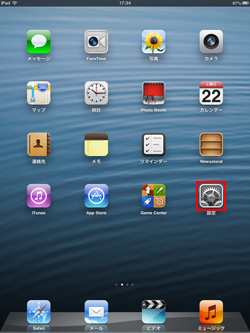
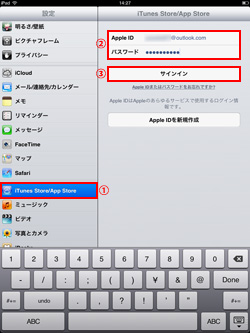
2. iPad/iPad miniでアカウント(Apple ID)の管理画面を表示する
iPad/iPad miniでiTunes Store/App Storeにサインイン後、「Apple ID」をタップすると表示される「Apple IDを表示」を選択します。
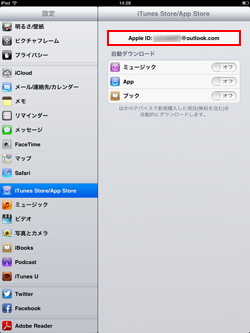
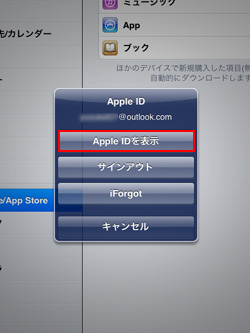
![]() 「iTunes/App Store」アプリからアカウント管理画面を表示する
「iTunes/App Store」アプリからアカウント管理画面を表示する
iPad/iPad miniの「iTunes」「App Store」アプリでサインイン後、「Apple ID」をタップすることで表示される「Apple IDを表示」を選択することで、アカウントの管理画面を表示できます。
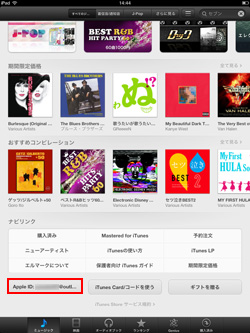
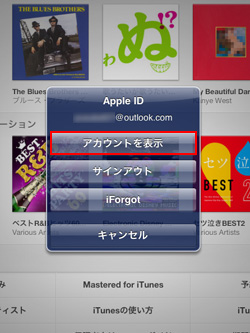
3. 「Apple ID」のパスワードを変更する
アカウントの管理画面から「Apple ID」を選択します。現在のパスワードを削除し、新しいパスワードを入力します。
* Apple ID(アカウント)のパスワードは下記条件を満たす必要があります。
・ 8文字以上
・ 英・数字両方を使用
・ 大小英文字を最低1文字以上含める
・ スペースを含まない
・ 1年以内に使用したパスワードは使用不可
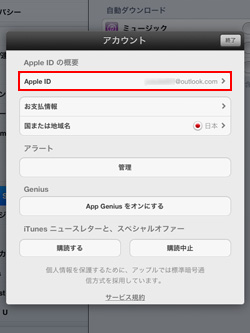
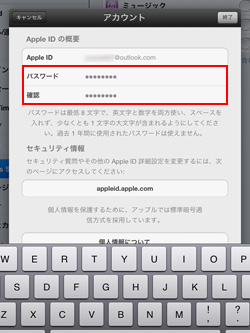
4. iPad/iPad miniでアカウント(Apple ID)のパスワードの変更を完了する
アカウントの管理画面で「終了」をタップし、iPad/iPad miniでアカウント(Apple ID)のパスワードの変更を完了します。
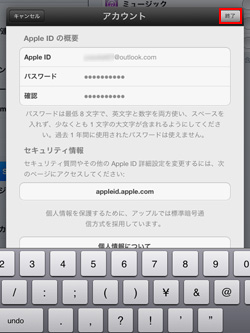
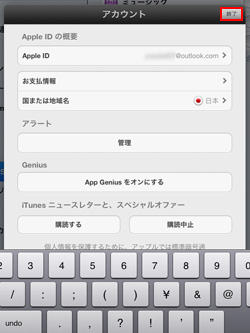
【Amazon】人気のiPhoneランキング
更新日時:2025/12/28 0:00
【Amazon】人気Kindleマンガ
更新日時:2025/12/28 0:00